الملفات المكررة على جهاز Mac الخاص بك تشغل مساحة ، وتبطئ الأداء ، وتعقد إدارة الملفات. لكن العثور على جميع الملفات المكررة وحذفها في مئات الجيجابايت من مساحة تخزين Mac تبدو مهمة لا يمكن التغلب عليها.
لهذا السبب يجب عليك استخدام تطبيق تابع لجهة خارجية للقيام بذلك بدلاً من ذلك. في هذا المنشور ، أوضحنا كيفية استخدام اثنين من أفضل التطبيقات للعثور على ملفات Mac المكررة وحذفها. حتى أننا أوضحنا كيف يمكنك القيام بذلك بنفسك باستخدام Finder ، إذا كنت تفضل القيام بالأشياء بالطريقة الصعبة.
محتويات
- متعلق ب:
- كلمة تحذير حول تطبيقات الطرف الثالث
- استخدام Finder للبحث عن ملفات Mac المكررة وحذفها
-
DupeGuru: ابحث عن ملفات Mac المكررة وحذفها مجانًا
- كيفية تثبيت DupeGuru على جهاز Mac الخاص بك
- كيفية استخدام dupeGuru للعثور على ملفات ماك المكررة
- كيفية استخدام dupeGuru لحذف ملفات ماك المكررة
-
الجوزاء: سعر بسيط يجب دفعه مقابل واجهة مستخدم أنيقة
- كيفية تنزيل Gemini على جهاز Mac الخاص بك
- كيفية استخدام الجوزاء للعثور على ملفات ماك المكررة
- كيفية استخدام الجوزاء لحذف ملفات ماك المكررة
-
ابحث عن طرق أخرى لإنشاء مساحة حرة
- المنشورات ذات الصلة:
متعلق ب:
- كيفية إزالة الإدخالات المكررة من iCloud Keychain
- كيفية التحقق من مساحة القرص الصلب على جهاز Mac الخاص بك
- ماك بطيء؟ طرق بسيطة لتسريع جهاز Mac الخاص بك
- ابحث عن الأغاني المكررة وحذفها في iTunes
كلمة تحذير حول تطبيقات الطرف الثالث
هناك جيش استنساخ حقيقي من تطبيقات الجهات الخارجية المصممة للعثور على ملفات Mac المكررة وحذفها. كل ما عليك فعله هو إجراء بحث سريع على Google لتجد نفسك غارقًا في الخيارات.
لكن لا يجب أن تكون سريعًا في الوثوق بأي منهم.
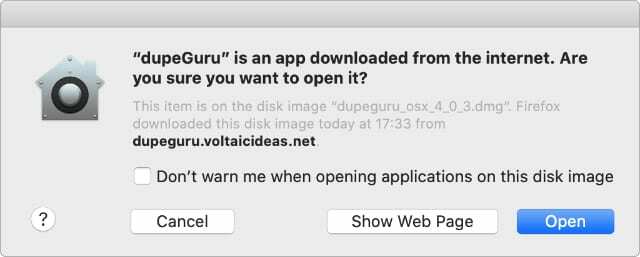
لكي يقوم التطبيق بالعثور على الملفات المكررة وحذفها على جهاز Mac الخاص بك ، فإنه يحتاج إلى الوصول إلى جميع البيانات الموجودة على جهاز الكمبيوتر الخاص بك. يتضمن هذا الكثير من المعلومات الشخصية ، التي قد تبيعها التطبيقات السيئة أو تستخدمها ضدك.
يجب أن تكون دائما حذرا عندما تنزيل تطبيقات الطرف الثالث من الإنترنت. خاصة إذا كنت تخطط لمنح هذه التطبيقات إمكانية الوصول إلى بياناتك الخاصة.
قم بإجراء البحث الخاص بك للتأكد من مراجعة التطبيقات جيدًا قبل تثبيتها. لقد اخترنا تطبيقين مفضلين لدينا أدناه - خيار واحد مجاني وخيار مميز واحد - ولكن يجب عليك إجراء البحث الخاص بك أيضًا.
استخدام Finder للبحث عن ملفات Mac المكررة وحذفها
إذا كنت تفضل تجنب تثبيت تطبيق تابع لجهة خارجية ، فاستخدم Finder للبحث عن ملفات Mac المكررة وحذفها بدلاً من ذلك. تستغرق هذه الطريقة وقتًا طويلاً بشكل لا يصدق ويمكن أن تؤدي إلى المزيد من الأخطاء ، ولكنها لا تشكل خطرًا على أمنك.
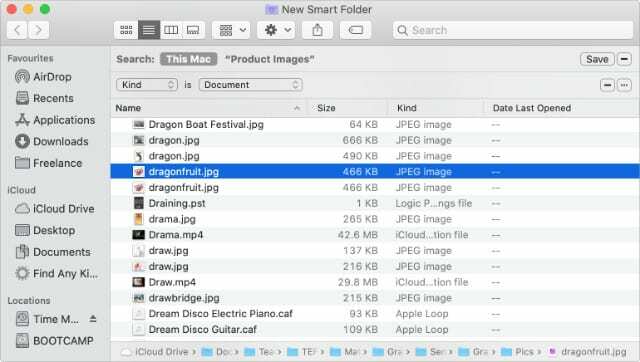
يتضمن استخدام Finder النظر في كل ملف على جهاز Mac لتحديد التكرارات بنفسك. أسهل طريقة للقيام بذلك هي عن طريق إنشاء مجلد ذكي يسمح لك بفرز كل ملف حسب الاسم. ثم انظر إلى الأسماء للعثور على أي نسخ مطابقة.
- افتح مكتشف على جهاز Mac الخاص بك وانتقل إلى ملف> مجلد ذكي جديد.
- في النافذة التي تفتح ، انقر فوق + (زائد) في الزاوية العلوية اليمنى لإنشاء عامل تصفية بحث للمجلد الذكي الخاص بك.
- في القائمة المنسدلة الأولى ، حدد طيب القلب، ثم اختر نوع الملفات التي تبحث عنها من القائمة المنسدلة الثانية.
- بعد القيام بذلك ، يجب أن تمتلئ نافذة Finder بجميع الملفات المطابقة على جهاز Mac الخاص بك.
- انقر اسم لفرز النتائج ، ثم اعمل من خلال القائمة واحدًا تلو الآخر بحثًا عن الملفات المكررة.
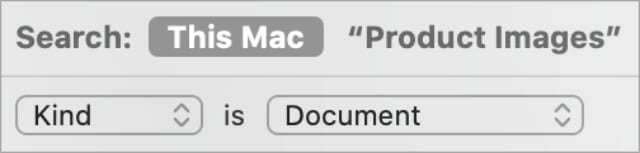
عندما تجد ملفين لهما أسماء مكررة ، قم بتمييز كل منهما واضغط فضاء لمعاينتها. تأكد من تطابق محتوى كل ملف قبل نقل أي نسخ مكررة إلى المهملات.
DupeGuru: ابحث عن ملفات Mac المكررة وحذفها مجانًا
هذا التطبيق متعدد المنصات مجاني تمامًا ومفتوح المصدر. يمكنك استخدام dupeGuru للعثور على الملفات والأغاني والصور المكررة على جهاز Mac الخاص بك في دقائق.
كيفية تثبيت DupeGuru على جهاز Mac الخاص بك
يعمل dupeGuru على أنظمة Linux و Windows و macOS. لتثبيته على جهاز Mac الخاص بك ، قم بتنزيل ملف OS X الإصدار مباشرة من موقع ويب dupeGuru.
تحميل:خدع (حر)
عند انتهاء التنزيل ، اسحب dupeGuru إلى ملف التطبيقات مجلد لإكمال التثبيت. إذا لم تسمح لك رسالة تحذير بفتح DupeGuru ، فانقر مع الضغط على مفتاح التحكم على التطبيق وحدد افتح من تلك القائمة بدلاً من ذلك.
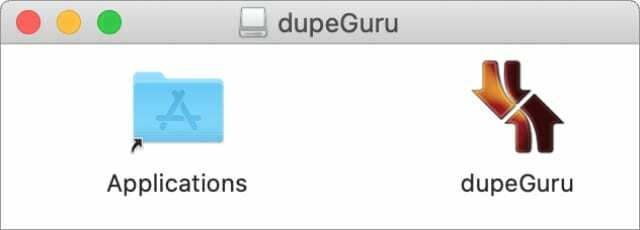
كيفية استخدام dupeGuru للعثور على ملفات ماك المكررة
بعد فتح برنامج dupeGuru ، اختر ملف وضع التطبيق، اعتمادًا على نوع الملفات التي تأمل في العثور عليها:
- اساسي
- موسيقى
- صورة
يستخدم اساسي إذا كنت تبحث عن ملفات أو مجلدات مكررة على جهاز Mac.
اختر خاصتك نوع المسح الضوئي من القائمة المنسدلة أدناه. تتغير الخيارات المحددة في هذه القائمة اعتمادًا على وضع التطبيق الخاص بك ، ولكن بالنسبة لمعظم الأغراض ، يجب عليك استخدام محتويات.
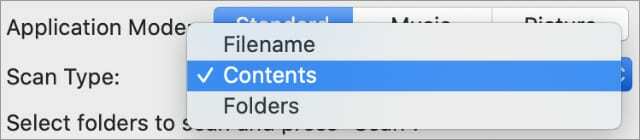
أخيرًا ، انقر فوق ملف + (زائد) في الزاوية اليسرى السفلية لإضافة المجلد أو المجلدات التي تريد مسحها بحثًا عن التكرارات.
نقترح عليك اختيار الصفحة الرئيسية المجلد المراد مسحه ضوئيًا ، والذي يمكنك تحديده باستخدام الاختصار Cmd + Shift + H. على الرغم من أنك قد تفحص أي مجلد تريده.
كن حذرًا عند حذف الملفات من ملف نظام أو مكتبة المجلدات ، حيث يمكنك إتلاف نظام التشغيل على جهاز Mac الخاص بك.
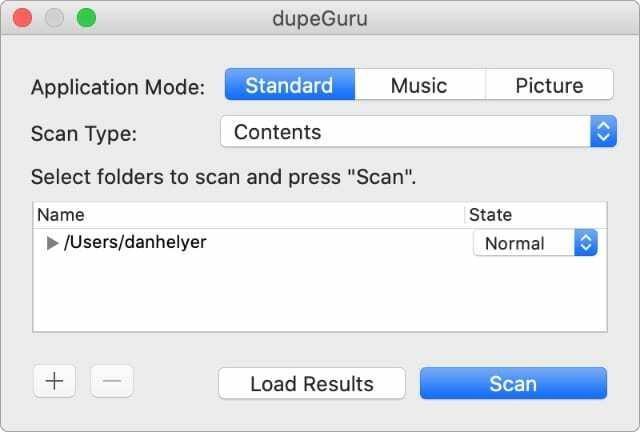
أخيرًا ، انقر فوق مسح للعثور على الملفات المكررة في المجلدات المحددة. قد تحتاج إلى السماح وصول dupeGuru إلى مجلدات مختلفة لإكمال الفحص.
كيفية استخدام dupeGuru لحذف ملفات ماك المكررة
بعد انتهاء برنامج dupeGuru من فحصه ، سترى قائمة بجميع الملفات المكررة على جهاز Mac الخاص بك. يقوم DupeGuru تلقائيًا بتمييز النسخ الأحدث أو عالية الجودة باللون الأزرق. تسمى هذه الملفات المرجعية ولا يتم حذفها.
قبل المضي قدمًا ، خذ بضع دقائق لمراجعة الملفات المكررة.
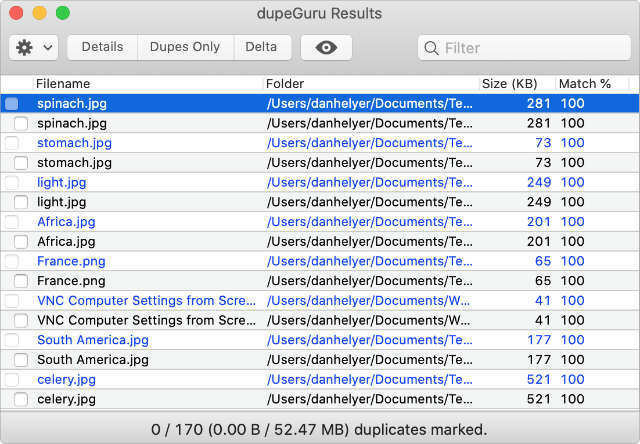
تحقق من اسم الملف ومسار الملف وحجم الملف لكل تكرار في قائمة النتائج. قد ترغب أيضًا في تمييز نتيجة معينة والنقر فوق عين لمعاينته — وبهذه الطريقة يمكنك التأكد من أنه نسخة مكررة بالفعل قبل حذف الملف.
إذا لم تكن راضيًا عن اختيار dupeGuru ، فيمكنك النقر مع الضغط على مفتاح التحكم والاختيار اجعله محددًا في المرجع لتغيير الملف الذي تريد الاحتفاظ به.
بعد مراجعة النتائج ، انقر فوق ترس لعرض خيارات حذف الملفات المكررة. إذا كنت سعيدًا لإزالة النسخ المحددة في dupeGuru ، فاختر ذلك إرسال علامة إلى المهملات.
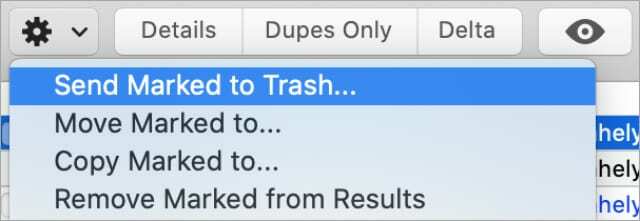
الجوزاء: سعر بسيط يجب دفعه مقابل واجهة مستخدم أنيقة
إذا كنت تبحث عن لمسة نهائية أكثر لمعانًا ، فلا تبحث عن Gemini 2: The Duplicate Finder. تم تطوير هذا التطبيق المتميز بواسطة MacPaw ، مبتكرو أدوات مساعدة أخرى مفيدة ، مثل CleanMyMac X.
يقدم Gemini 2 واجهة أنيقة تجعل من السهل العثور على الملفات أو الصور أو الأغاني المكررة وإدارتها على جهاز Mac الخاص بك. تبلغ تكلفة الاشتراك 19.95 دولارًا لمدة عام ، ولكن يمكنك أيضًا الاستفادة من الإصدار التجريبي المجاني لمدة ثلاثة أيام.
كيفية تنزيل Gemini على جهاز Mac الخاص بك
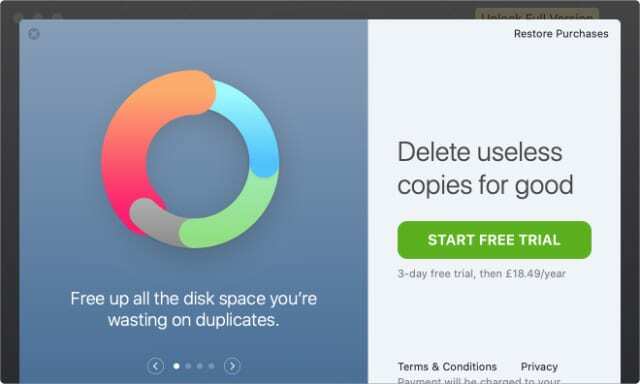
يمكنك تنزيل برنامج Gemini مباشرة من خلال موقع MacPaw أو من خلال Mac App Store. بعد تنزيل التطبيق وفتحه ، يطلب منك التسجيل للحصول على اشتراك أو دفع رسوم لمرة واحدة.
إذا وافقت على الرسوم ، فلا يزال بإمكانك الاستفادة من الإصدار التجريبي المجاني لمدة ثلاثة أيام. لكن عليك التأكد منك إلغاء اشتراكك قبل يوم واحد من انتهاء الفترة التجريبية إذا كنت لا تريد تحصيل رسوم منك.
تحميل:الجوزاء 2 (19.95 دولارًا في السنة)
كيفية استخدام الجوزاء للعثور على ملفات ماك المكررة
بعد فتح الجوزاء ، انقر فوق ملف + (زائد) في منتصف النافذة لبدء البحث عن الملفات المكررة على جهاز Mac الخاص بك. يمكنك اختيار إجراء المسح الضوئي في ثلاثة مواقع افتراضية - الصفحة الرئيسية ، أو الموسيقى ، أو الصور - أو اختيار مجلد مخصص بدلاً من ذلك.
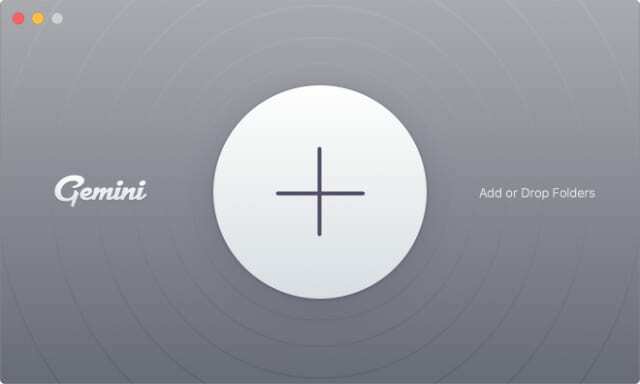
بعد اختيار المجلد الخاص بك ، انقر فوق البحث عن التكرارات ومنح Gemini الإذن الذي يحتاجه للوصول إلى بياناتك. قد يستغرق الفحص عدة دقائق ، حسب حجم البحث.
كيفية استخدام الجوزاء لحذف ملفات ماك المكررة
بعد انتهاء Gemini من فحص جهاز Mac الخاص بك ، فإنه يعرض نظرة عامة على الملفات المكررة. تخبرك هذه النظرة العامة بعدد التكرارات التي عثر عليها الجوزاء بالإضافة إلى مقدار المساحة التي يشغلونها.
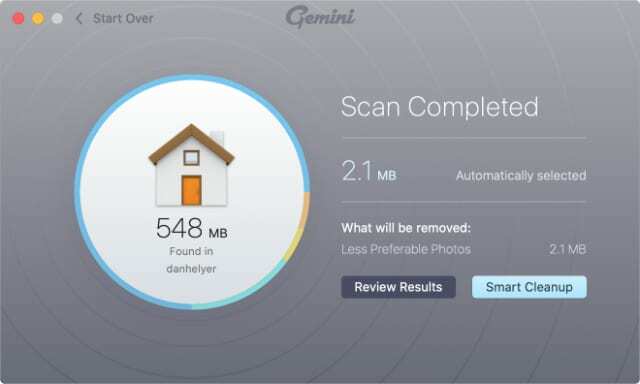
اختر إزالة التكرارات تلقائيًا باستخدام التنظيف الذكي أو انقر مراجعة النتائج للنظر في جميع الملفات المكررة بالتفصيل.
من هنا ، يمكنك استخدام الشريط الجانبي لتصفية النتائج حسب نوع الملف أو التشابه. ثم انظر إلى الملفات المكررة في النافذة الرئيسية. يمكنك معاينة كل ملف وإلقاء نظرة على موقعه قبل تحديد الملفات التي تريد حذفها.

عندما تكون راضيًا عن التحديد ، انقر فوق التنظيف الذكي أو يزيل في الركن الأيمن السفلي لحذف التكرارات الخاصة بك. لا تقلق ، يمكنك دائمًا التراجع عن هذا الإجراء مرة أخرى إذا ارتكبت خطأ.
ابحث عن طرق أخرى لإنشاء مساحة حرة
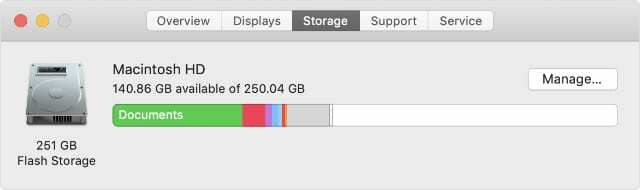
باستخدام التطبيقات التي ذكرناها في هذا المنشور ، يجب ألا تواجه أي مشكلة في البحث عن جميع الملفات المكررة وحذفها على جهاز Mac الخاص بك. نأمل أن يكون ذلك قد ساعد في تسريع جهازك وإزالة بعض مساحة التخزين المجانية.
ولكن إذا كان جهاز Mac الخاص بك ممتلئًا جدًا بالفعل ، فقد تجد أنه من غير الممكن حذف الملفات بعد الآن. إذا حدث ذلك لك ، فإليك جميع الطرق لإصلاح ما إذا كان ملف قرص بدء تشغيل Mac ممتلئ جدًا.

يكتب دان البرامج التعليمية وأدلة استكشاف الأخطاء وإصلاحها لمساعدة الأشخاص على تحقيق أقصى استفادة من التكنولوجيا الخاصة بهم. قبل أن يصبح كاتبًا ، حصل على درجة البكالوريوس في تكنولوجيا الصوت ، وأشرف على الإصلاحات في متجر Apple ، ودرّس اللغة الإنجليزية في الصين.